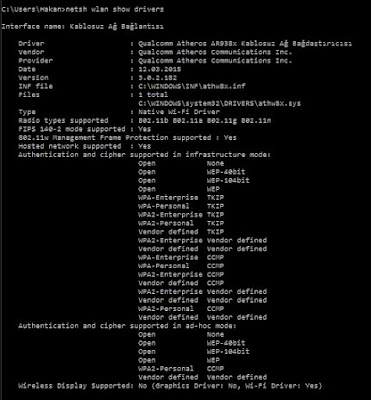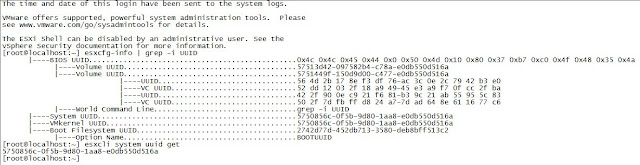Windows Server 2012 Kurulumu
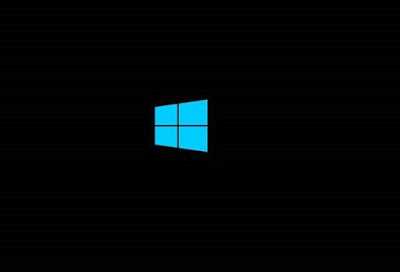
1-) İlk olarak Windows Server 2012 kurulum CD'sini bilgisayarımıza takıyoruz ve bilgisayarımızı CD’den boot ediyoruz. 2-) Gelen ekranda dil, zaman ve klavye ayarlarımızı seçip Next butonuna basıyoruz. 3-) Install Now butonuna basarak kuruluma devam ediyoruz. 4-Windows Server 2012 sürümlerinin bulunduğu liste karşımıza gelecektir. Buradan seçimimizi yapıp Next butonuna basıyoruz 5-) I accept the license terms bölümünü seçip Next butonuna basıyoruz. 5-Yeni bir kurulum yaptığımız için gelen ekranda Custom: Insttall Windows only (advanced) bölümüne tıklıyoruz. 6- Gelen ekranda kurulum yapacağımız diski seçip Next butonuna basıyoruz. Eğer diskimiz üzerinde bölümleme yapmak istersek bu ekranda Drive Options (advanced) bölümüne tıklamamız gerekmektedir. 7-Bu işlemlerden sonra kurulum başlayacaktır. 8-Ku...